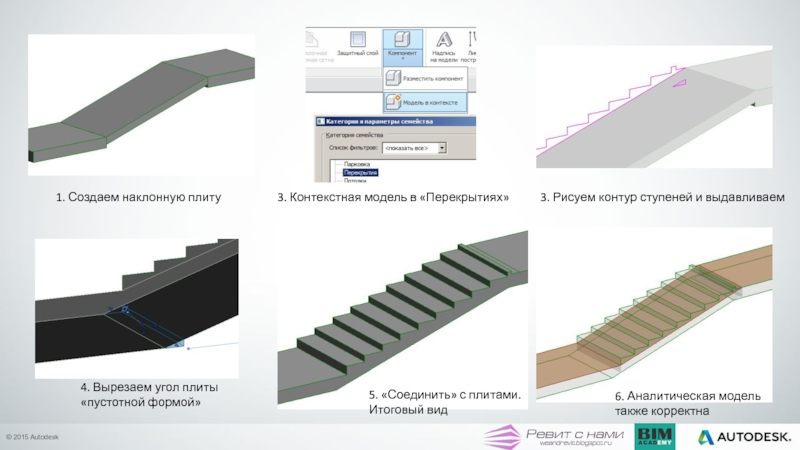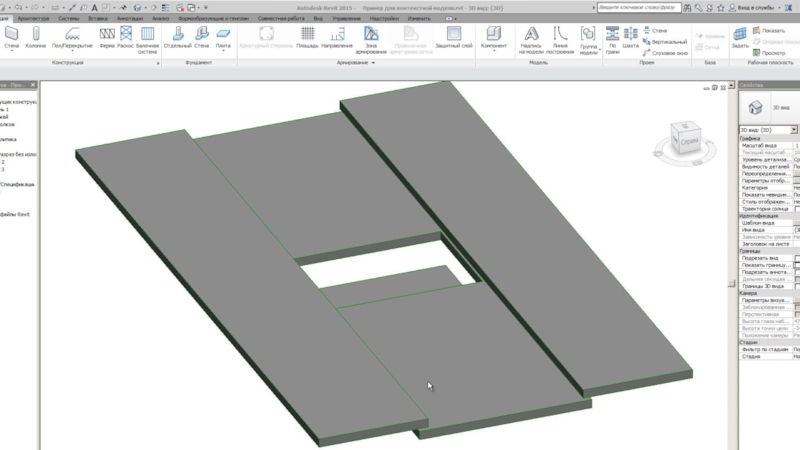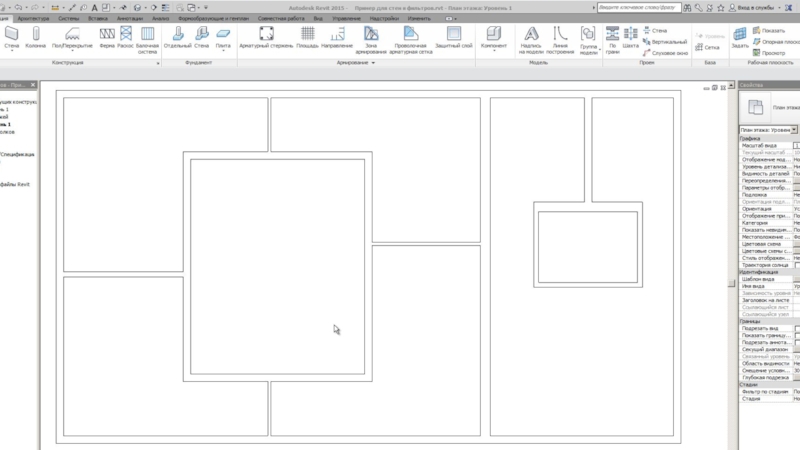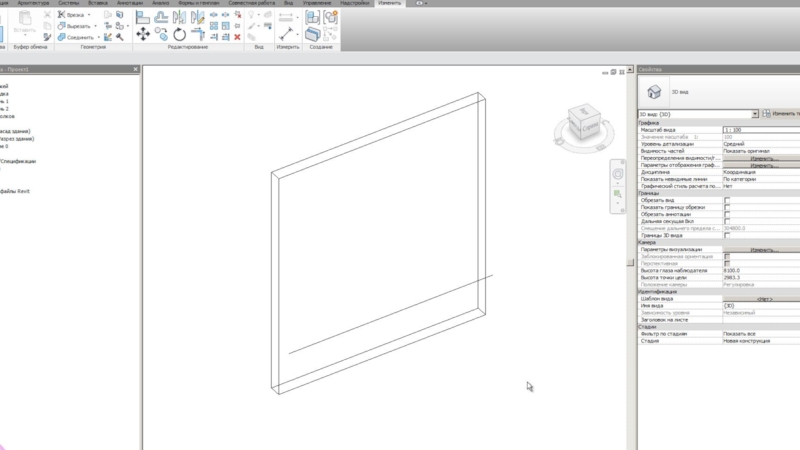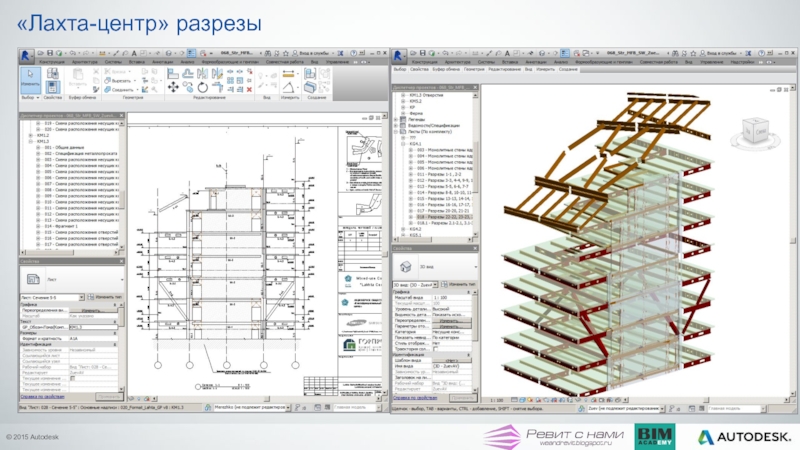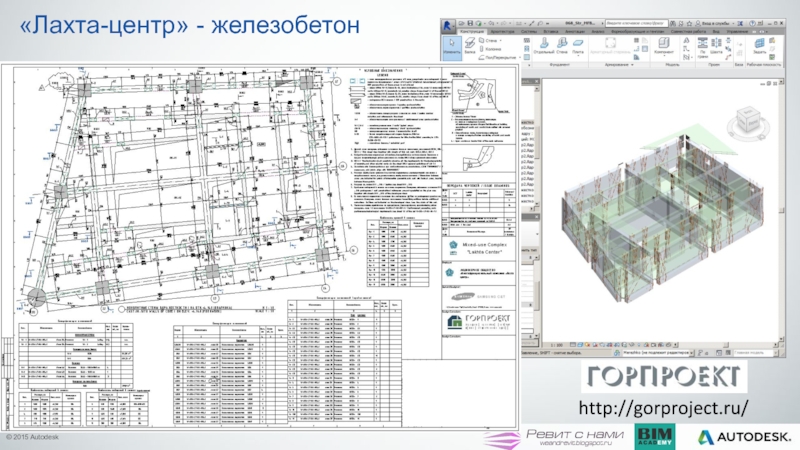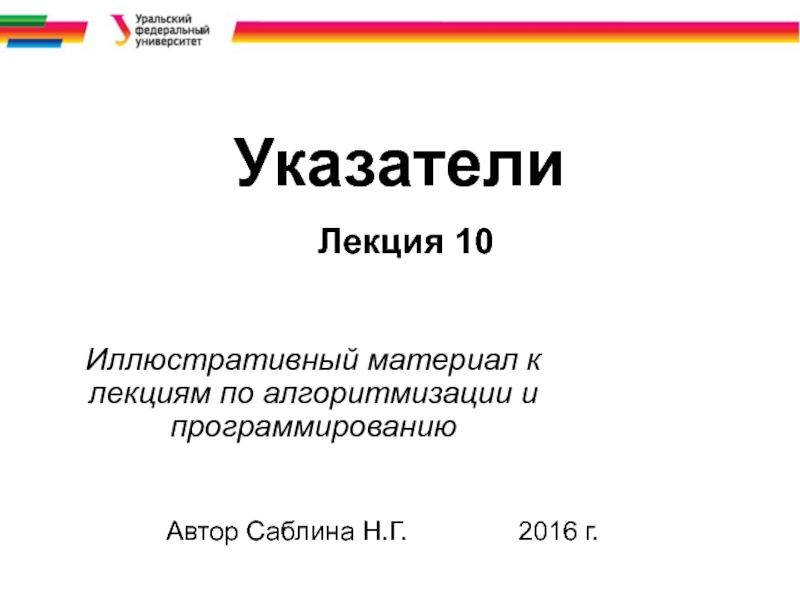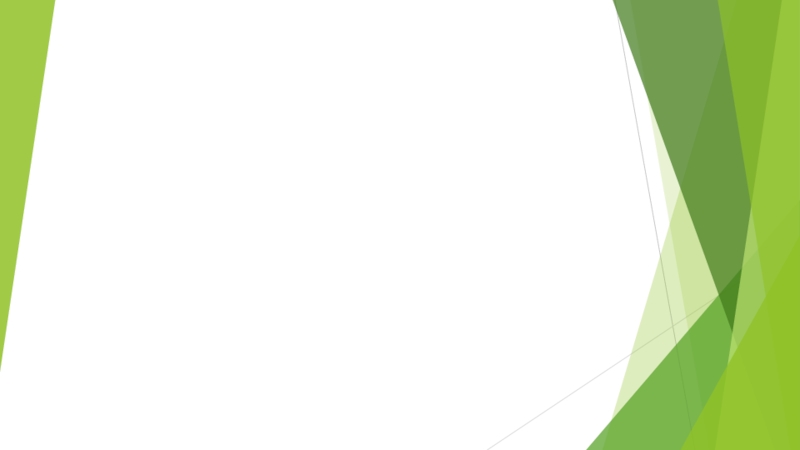Пишите в Twitter с тегом #auru2015
- Главная
- Разное
- Дизайн
- Бизнес и предпринимательство
- Аналитика
- Образование
- Развлечения
- Красота и здоровье
- Финансы
- Государство
- Путешествия
- Спорт
- Недвижимость
- Армия
- Графика
- Культурология
- Еда и кулинария
- Лингвистика
- Английский язык
- Астрономия
- Алгебра
- Биология
- География
- Детские презентации
- Информатика
- История
- Литература
- Маркетинг
- Математика
- Медицина
- Менеджмент
- Музыка
- МХК
- Немецкий язык
- ОБЖ
- Обществознание
- Окружающий мир
- Педагогика
- Русский язык
- Технология
- Физика
- Философия
- Химия
- Шаблоны, картинки для презентаций
- Экология
- Экономика
- Юриспруденция
Autodesk Revit для разделов проекта КЖ и КМ презентация
Содержание
- 1. Autodesk Revit для разделов проекта КЖ и КМ
- 2. Кто мы?
- 3. Скачать презентацию компании: https://yadi.sk/i/BMgzp_4GjZxxq
- 4. Стратегия компании Мы хотим, чтобы разработки были
- 5. Мы приглашаем к сотрудничеству заказчиков и подрядчиков,
- 6. Предисловие. Мифы и реальность
- 7. Вопросы Autodesk Revit подходит только для
- 8. - настоящий миф! Revit – не «супер-программа»,
- 9. Как бороться с мифами? Когда-то я думал,
- 10. Часть 1. Работа с железобетонными конструкциями
- 11. Базовые инструменты В большинстве случаев проблем нет
- 12. Стена переменной толщины Стандартные стены имеют только
- 13. 1. Создать в стороне стену и
- 14. Лестницы Стандартный инструмент «Лестницы» Настроить для КЖ
- 15. 1. Создаем наклонную плиту 3. Рисуем контур
- 16. Фундаментные плиты Сложная форма Приямки, уклоны, переходы
- 17. Видео – фундаментная плита
- 18. Отверстия в стенах Отображение и маркировка Обозначение
- 19. Типы отверстий На основе стены, перекрытия Устанавливаются
- 20. Простой прямоугольный проем Проем с боковыми гранями
- 21. 1. Создаем в семействе вертикальную невидимую «Линию
- 22. Закладные детали Технология Регламент создания и использования
- 23. Спецификации
- 24. Настройка графики чертежей КЖ
- 25. Скрытие разрезов Типовая ситуация При создании разреза
- 26. Фильтры Идея Переопределение графики на виде
- 27. Фильтры Задача – скрыть разрезы Нужно определить,
- 28. Создаем фильтр по нужной категории, указываем критерии
- 29. Видео - фильтры
- 30. Армирование
- 31. Армирование - новые идеи Мой предыдущий доклад
- 32. Проблемы из доклада на AURU 2014 Основная
- 33. Экспорт в IFC и вставка Загружаемые семейства
- 34. Арматура, семейства Создавать семейства на базе полученного
- 35. Видео – IFC арматура
- 36. Часть 2. Чертежи металлических конструкций
- 37. Основные проблемы Возможно, мои советы далеки от
- 38. Графика чертежей Условные обозначения соединений балок и
- 39. Графика чертежей На разрезах часть балок должны
- 40. 1. Создаем в семействе подкатегорию «Объем на
- 41. Маркировка На чертежах КМ в основном используются
- 42. 1. Поведение марки определяется параметром «Повернуть с
- 43. Спецификации КМ На чертежах КМ нужно выводить
- 44. Спецификации КМ Если нельзя сделать сложную спецификацию
- 46. Спецификации КМ Создать параметр изображения «Эскиз сечения»
- 47. Подсчет массы металла При подсчете массы часто
- 48. Подсчет массы металла Новый общий параметр «СпособПодсчетаМассы»:
- 49. Подсчет массы металла Для подсчета массы использовать
- 50. Подсчет массы металла Следующая проблема – нужно
- 51. Техническая спецификация металла Нужно подсчитать общую массу
- 52. Видео – спецификации КМ
- 53. Узлы металлоконструкций Revit позволяет создавать 3D-семейства узлов
- 54. «Условные» узлы Тип и масса металла –
- 55. Часть 3. Проекты
- 56. Мой опыт На результат влияют не возможности
- 57. Вестибюль станции метро
- 59. «Лахта-центр» металлоконструкции http://gorproject.ru/
- 60. «Лахта-центр» чертежи http://gorproject.ru/
- 61. «Лахта-центр» разрезы
- 62. «Лахта-центр» - железобетон http://gorproject.ru/
- 63. Revit для разделов проекта КЖ и КМ.
Слайд 1Autodesk Revit для разделов проекта КЖ и КМ
Зуев Александр
«Академия BIM», технолог
Слайд 4Стратегия компании
Мы хотим, чтобы разработки были доступны всем желающим
Мы не занимаемся
Мы приложим все усилия для того, чтобы компания действительно делала хорошее и полезное дело
Слайд 5Мы приглашаем к сотрудничеству
заказчиков и подрядчиков,
а также специалистов
в нашу компанию
для совместной
Слайд 7Вопросы
Autodesk Revit подходит только для концептуального проектирования?
Может ли Revit конкурировать со
vs
?
стоп…
Всё это я уже говорил!
Слайд 8- настоящий миф!
Revit – не «супер-программа», и не панацея от всех
Такова реальность.
Но утверждения, что Revit:
«Ничего не умеет»
«Без автокада бесполезен»
«Только для архитекторов» -
А с мифами нужно бороться.
Именно этим я занимаюсь не только сегодня, но и каждый день.
Слайд 9Как бороться с мифами?
Когда-то я думал, что достаточно показать примеры работ
Но чертежи не дают информации о том, как они были получены!
А это – всегда главная проблема.
Нужно рассказывать о методах получения чертежей!
Слайд 11Базовые инструменты
В большинстве случаев проблем нет
При помощи стен, плит, колонн и
Сложности возникают с более сложными элементами Лестницы, приямки и фундаментные плиты, отверстия, детали
Слайд 12Стена переменной толщины
Стандартные стены имеют только постоянную толщину
«Контекстная модель» не всегда
Решение – две стены под углом, соединенные друг с другом
Слайд 131. Создать в стороне стену и
«отменить соединение»
2. Перенести и расположить
нужным
3. «Соединить»
с основной стеной
4. В семейства проемов вложить
«пустотную» форму
5. Проемы корректно
вырезают отверстия
6. Объем материала также
определяется корректно
Слайд 14Лестницы
Стандартный инструмент «Лестницы»
Настроить для КЖ трудоемко
Семейство: сложность создания и параметризации
«Модель в
Слайд 151. Создаем наклонную плиту
3. Рисуем контур ступеней и выдавливаем
4. Вырезаем угол
«пустотной формой»
5. «Соединить» с плитами.
Итоговый вид
6. Аналитическая модель
также корректна
3. Контекстная модель в «Перекрытиях»
Слайд 16Фундаментные плиты
Сложная форма
Приямки, уклоны, переходы
Комбинирование модификаторов
Выдавливание по плоскости, сдвиг, пустотные формы
Любые
Слайд 18Отверстия в стенах
Отображение и маркировка
Обозначение проема, вид в плане, спецификация отверстий
Стандартный
Все отверстия нужно делать семействами
Слайд 19Типы отверстий
На основе стены, перекрытия
Устанавливаются только в стену/перекрытие. Могут считывать толщину
На основе грани
Прорезают любой элемент, но только тот, на который установлены
По рабочей плоскости
Прорезают любое количество элементов. Требуется вырезание вручную
Слайд 20Простой прямоугольный проем
Проем с боковыми гранями под углом
Проем с «Перемычкой»
Круглое отверстие
Ряд
Отверстие с обозначением на плане
Слайд 211. Создаем в семействе вертикальную невидимую «Линию модели», длина равна «КЖ_СмещениеОтУровня»
2.
3. Создаем «Параметр для отчета» для толщины «Стены» и связываем с параметром условного обозначения
4. После установки отверстий в проекте запускаем скрипт Dynamo – «Невидимые линии» будут удлинены до уровня плана
5. Так как секущий диапазон плана пересекает «Линию», которая является частью семейства – мы увидим все 2d-обозначения, таким образом условное обозначение отверстия будет видно на плане
Слайд 22Закладные детали
Технология
Регламент создания и использования семейств
Различные типы
Детали по серии 1.400-15, при
Спецификации https://youtu.be/nErf5fDi1C4
Слайд 25Скрытие разрезов
Типовая ситуация
При создании разреза он будет отображен на всех видах
Можно
Использовать «Фильтры» Мощный инструмент Revit по работе с графикой, но используется недостаточно
Слайд 26Фильтры
Идея
Переопределение графики на виде в зависимости от логических условий
Критерии произвольны
Главное –
Слайд 27Фильтры
Задача – скрыть разрезы
Нужно определить, по какой причине мы не хотим
Нужно внести информацию Каким-то образом указать, к какому комплекту относится данный разрез
Разные способы Ввести дополнительный параметр «Комплект» или давать имена разрезам по принципу «КЖ3.Разрез по лестнице»
Слайд 28Создаем фильтр по нужной категории, указываем критерии фильтрации
Добавляем фильтр к виду,
Если будут создаваться новые разрезы – на плане будут отображаться только относящиеся к комплекту КЖ2.
Используя фильтры, можно решить многие вопросы оформления – скрыть элементы, выделить их цветом, сделать прозрачными или в пунктирных линиях.
Фильтры
Слайд 31Армирование - новые идеи
Мой предыдущий доклад
Про армирование я уже рассказывал в
Многое изменилось Найдены новые способы и решены проблемы, о которых я говорил
Некоторые решения были найдены сразу после AURU 2014
Слайд 32Проблемы из доклада на AURU 2014
Основная проблема – категория
Арматура - в
Совместная спецификация «Спецификация по нескольким категориям»
Часть параметров недоступна Все параметры нужно было делать «Общими», а «Количество» – вписывать вручную
Слайд 33Экспорт в IFC и вставка
Загружаемые семейства в системной категории
Установить элементы и
«Открыть IFC» – «Модель в контексте» соответствующей категории
Сохранить «Модель в контексте» в файл – .RFA в категории «Несущая арматура»
Export
Open, Save
Слайд 34Арматура, семейства
Создавать семейства на базе полученного файла
Категория для семейств проекте –
Можно использовать спецификации по категории «Несущая арматура»
Можно использовать стандартные параметры арматуры
Слайд 37Основные проблемы
Возможно, мои советы далеки от идеала. Ну, что есть.
Проблемы и
Графика чертежей по ГОСТ
Моделирование узлов и подсчет материалов на них
Ведомость элементов
Техническая спецификация металла
Слайд 38Графика чертежей
Условные обозначения соединений балок и колонн
Создать семейства аннотаций в категории
Указать в окне «Параметры несущих конструкций» нужные семейства
Слайд 39Графика чертежей
На разрезах часть балок должны отображаться «В объеме», часть –
Включить для разных элементов на одном виде разную детализацию невозможно
Нужно отредактировать семейства балок
Слайд 401. Создаем в семействе подкатегорию «Объем на низкой детализации»
2. Создаем параметр
3. Создаем еще один «Сдвиг» в виде параллелепипеда, указываем подкатегорию
4. Включаем видимость только на низкой детализации , связываем видимость с параметром «Вкл объем на низкой детализации»
5. Загружаем в проект. Отключаем подкатегорию «Объем на низкой детализации» на планах
6. На разрезе включаем для балок низкую детализацию, включаем параметр «Вкл объем» для балок
Слайд 41Маркировка
На чертежах КМ в основном используются два типа марок
«Без полки» -
«С полкой» – с выноской и полкой, устанавливается горизонтально
Слайд 421. Поведение марки определяется параметром «Повернуть с компонентом»
2. Устанавливаю «Метку» и
3. В проекте устанавливать марки «Без выноски»
4. Для марки с полкой включим опцию «Повернуть с компонентом». Для текста задаю подчеркивание
5. Создаю вертикальные невидимые линии для выравнивания выноски
6. В проекте для марки включить опцию «Выноска»
Слайд 43Спецификации КМ
На чертежах КМ нужно выводить спецификацию элементов
Марка элемента, эскиз сечения,
Для прокатных сечений нет проблем, но для прокатных и составных – нужно объединять ячейки
Часто говорят, что создать такую спецификацию невозможно
Слайд 44Спецификации КМ
Если нельзя сделать сложную спецификацию – её можно собрать из
В одну спецификацию будут выводиться элементы, в другую – их составные части
Нужно придумать систему для разделения элементов
«Марка»
«Состав»
Слайд 46Спецификации КМ
Создать параметр изображения «Эскиз сечения» и добавить его к семействам
Размер
Добавить необходимые параметры, наложить спецификации одна на другую
«Марка»
«Состав»
Слайд 47Подсчет массы металла
При подсчете массы часто используют простой способ:
«Объем материала» *
Проблема способа – не учитываются отходы и подрезка металла
Нужен другой способ подсчета массы
Слайд 48Подсчет массы металла
Новый общий параметр «СпособПодсчетаМассы»:
Параметр «МассаПогМетра» указать из сортамента, для
«7865» можно заменить на параметр «ОбъемныйВес», если применяется металл с разным объемным весом
Слайд 49Подсчет массы металла
Для подсчета массы использовать формулу:
if(СпособПодсчетаМассы = 0, 0,
if(СпособПодсчетаМассы
«Масса» - расчетный параметр спецификации, тип данных «Число»
Слайд 50Подсчет массы металла
Следующая проблема – нужно совместно подсчитать балки и колонны,
Нужно создать общий параметр «ДлинаИстинная» и добавить во все семейства балок и колонн
Параметр добавлять с опцией «Параметр для отчета»
Слайд 51Техническая спецификация металла
Нужно подсчитать общую массу каждого профиля, и с разделением
Новый общий параметр «КМ_Группа»: 1 – балки, 2 – колонны, 3 – связи и тд.
Расчетный параметр «МассаБалки» с формулой: if(КМ_Группа=1, МассаРасчетная, 0)
Слайд 53Узлы металлоконструкций
Revit позволяет создавать 3D-семейства узлов
Использование оказывается нецелесообразным
Семейства «Условных узлов»
Слайд 54«Условные» узлы
Тип и масса металла – параметры
Масса металла собирается в общую
Узлы рисовать 2D-инструментами
Слайд 56Мой опыт
На результат влияют не возможности программы, и стремления людей
Многие проблемы
Картинки не дадут нужной информации
Слайд 63Revit для разделов проекта КЖ и КМ. Спасибо за внимание! Скачать презентацию
Об авторе:
Зуев Александр – технолог проектирования
«BIM Academy».
В 2009 окончил Восточно-Казахстанский Государственный технический университет по специальности «Промышленное и гражданское строительство».
Познакомился с Revit в 2011 году.
Extraneous - никнейм в сообществе Autodesk и форуме dwg.ru.
Блог о Revit, семейства и шаблон проекта: «Ревит с нами» weandrevit.blogspot.ru
undress.my.future@gmail.com
zuevav@bimacad.ru